Tutorial Upload Shell Dengan Tamper Data
Sebelumnya akan saya jelaskan dulu prinsip kerja tamper data ini. Tamper data adalah sebuah add ons atau pengaya pada browser Mozilla Firefox yang digunakan para defacer untuk mengakali sebuah website, dimana ketika website dalam kondisi normal hanya dapat digunakan untuk mengupload file – file tertentu saja, misal foto. File pada foto biasanya memakai ektensi .jpg, .png, .gif, dll. Namun dengan tamper data ini file gambar dapat diubah menjadi file .php (shell). Caranya seperti apa, langsung aja kita praktekkan.
Pertama download shellnya disini http://www.mediafire.com/view/k4lf4ietwc6akxc/x.php
Jangan lupa download pengaya Tamper Data juga disini https://addons.mozilla.org/En-us/firefox/addon/tamper-data/
Ini file shellnya. x.php
Sekarang kita rename shellnya menjadi file gambar. Caranya klik kanan pada file shell tersebut, kemudian klik rename. Ubah namanya dari x.php menjadi x.php.jpg
Maka hasilnya akan jadi seperti dibawah ini
.
Sekarang cari web yang bisa buat upload foto. Caranya bagaimana? Bisa dengan dork, atau googling siapa tau nemu web yang dimaksud J
Contoh web yang bisa upload foto seperti dibawah ini. Sorry namanya saya sembunyikan, gak enak sama yang punya. Web tetangga soalnya. Wkwkwk :D
Kebetulan ini tempat pendaftaran, ya udah isi asal – asalan aja gapapa :)
Klik tombol Browse… pada form upload foto.
Sekarang cari file shell yang udah kita rename tadi, setelah itu klik Open.
Jangan di klik daftar atau upload dulu sebelum mengaktifkan tamper data. Sekarang aktifkan dul tamper datanya. Klik Tools pada menubar, kemudian klik Tamper Data.
Klik Start Tamper, kemudian klik icon Minimize seperti dibawah ini.
Nah setelah tamper data aktif, sekarang tekan Daftar atau upload.
Saat muncul jendela seperti dibawah ini, klik Tamper.
Diamkan saja, tunggu sampai muncul Tamper Popup seperti dibawah ini.
Pada Tamper Popup di bagian POST_DATA, cari nama shell kita tadi (namanya x.php.jpg) setelah ditemukan seperti gambar di bawah ini, rename x.php.jpg menjadi x.php kemudian klik OK.
Buka kembali tamper data dan nonaktifkan. Caranya klik Stop Tamper seperti dibawah ini, kemudian close jendelanya.
Nah shellnya udah terupload sekarang. Sekarang cari gambar yang ada di web tersebut. Gambar apa aja boleh. Misal contohnya pada web ini ada gambar jempol. Klik kanan gambar tersebut kemudian klik Copy Image Location.
Kemudian paste di address bar seperti dibawah ini.
Sekarang ganti url nya menjadi url shell kita tadi, yaitu x.php seperti dibawah ini kemudian tekan enter.
Berhasil. Wkwkwk :D
Yang perlu diingat disini gak semua tempat upload file bisa ditamper.
Mungkin itu aja, maaf kalau terlalu rumit. Soalnya ya memang seperti inilah caranya, hehe :p
















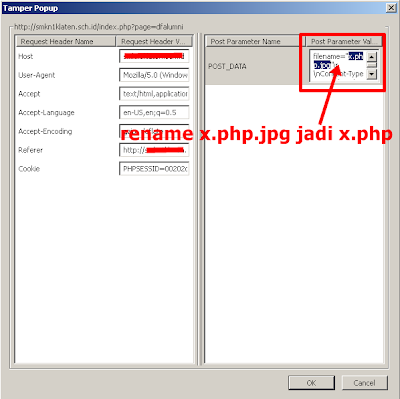





0 komentar:
Posting Komentar